2009/04/11
이번엔 제목과 같이 가변단면스윕(VSS-Variable Section Sweep)의 Trajectory 즉, 경로에 relation을 부여하는 것을 설명드리고자 합니다. 사실 이런 모델링은 평생 한번도 사용할 필요가 없는 분야가 대 부분이라서 본 내용이 이해를 못하셔도 되지만 아마 따라하실 수 있을 겁니다.
1. 먼저 새로운 파트를 시작을 하고, 아래의 그림과 같이 한 평면에 spline (스플라인) 명령을 이용해서 적당한 크기로 스케치를 한 다음 완료를 합니다.
2. Insert / Variable Section Sweep을 선택하고, 조금 전 스케치한 커브를 선택합니다. 만일 시작화살표가 Front 쪽이 아니라면 시작 위치를 변경해야 하는데 이 경우 그냥 화살표를 다시 한번 선택을 해 줌으로써, 위치를 전환할 수 있습니다. 위 스케치를 그린 datum plane(데이텀 평면)과 직각(normal)으로 만나는 FRONT 데이텀 평면을 선택하고, 스케치에 아래와 같은 형상을 작도를 합니다. 초기 치수는 저렇게 입력이 되지 않지만 입력을 저렇게 하셔야 합니다. 바뀔 부분은 각도 치수이고, 길이 치수는 line 엔티티를 선택하고, MMB (Mouse Middle Button)을 선택하시면 됩니다.
3. 이제 저 45라는 각도가 계속 바뀔 수 있도록 관계식(Relation)을 넣어 보도록 하겠습니다.
Tools / Relation을 선택하면 45 치수가 고유 번호로 바뀌는데 그것을 아래와 같이 변경합니다.
sd3=trajpar*360*5 물론 sd3가 아닐 경우 이것을 수정하시면 됩니다. 이 의미는 파형이 360도 기준 5번 반복된다라고 생각을 하시면 됩니다. 이렇게 입력을 하고, 스케치를 완료한 다음 피처를 완성하면 아래와 같은 형상이 완성됩니다.
4. 사실 여기까지하면 끝이지만 좀 더 재미있게 하기 위해서 새로운 가변단면스윕(Variable Section Sweep)을 시작하고, 경로를 조금 전 생성한 스파이어럴 서피스의 한쪽 엣지를 선택합니다. 그리고 위의 피처와 동일하게 작업을 한 다음 관계식 부분만 아래와 같이 조금 수정을 해서 생성을 합니다.
sd3=trajpar*720*20
5. 위의 붉은 색 서피스의 에지를 이용해서 스윕을 하는데 지름은 10으로 하고, 처음에 만든 서피스의 에지를 이용해서 또 다른 피처로 스윕을 하는데 이것은 지름을 20으로 합니다.
모든 스케치와 서피스를 숨기면 아래와 같은 형상이 완성됩니다.
마지막으로 샘플 파일을 첨부합니다. 이것은 Pro/ENGINEER Wildfire 4.0에서 작업이 되었습니다.
이번엔 제목과 같이 가변단면스윕(VSS-Variable Section Sweep)의 Trajectory 즉, 경로에 relation을 부여하는 것을 설명드리고자 합니다. 사실 이런 모델링은 평생 한번도 사용할 필요가 없는 분야가 대 부분이라서 본 내용이 이해를 못하셔도 되지만 아마 따라하실 수 있을 겁니다.
1. 먼저 새로운 파트를 시작을 하고, 아래의 그림과 같이 한 평면에 spline (스플라인) 명령을 이용해서 적당한 크기로 스케치를 한 다음 완료를 합니다.
2. Insert / Variable Section Sweep을 선택하고, 조금 전 스케치한 커브를 선택합니다. 만일 시작화살표가 Front 쪽이 아니라면 시작 위치를 변경해야 하는데 이 경우 그냥 화살표를 다시 한번 선택을 해 줌으로써, 위치를 전환할 수 있습니다. 위 스케치를 그린 datum plane(데이텀 평면)과 직각(normal)으로 만나는 FRONT 데이텀 평면을 선택하고, 스케치에 아래와 같은 형상을 작도를 합니다. 초기 치수는 저렇게 입력이 되지 않지만 입력을 저렇게 하셔야 합니다. 바뀔 부분은 각도 치수이고, 길이 치수는 line 엔티티를 선택하고, MMB (Mouse Middle Button)을 선택하시면 됩니다.
3. 이제 저 45라는 각도가 계속 바뀔 수 있도록 관계식(Relation)을 넣어 보도록 하겠습니다.
Tools / Relation을 선택하면 45 치수가 고유 번호로 바뀌는데 그것을 아래와 같이 변경합니다.
sd3=trajpar*360*5 물론 sd3가 아닐 경우 이것을 수정하시면 됩니다. 이 의미는 파형이 360도 기준 5번 반복된다라고 생각을 하시면 됩니다. 이렇게 입력을 하고, 스케치를 완료한 다음 피처를 완성하면 아래와 같은 형상이 완성됩니다.
4. 사실 여기까지하면 끝이지만 좀 더 재미있게 하기 위해서 새로운 가변단면스윕(Variable Section Sweep)을 시작하고, 경로를 조금 전 생성한 스파이어럴 서피스의 한쪽 엣지를 선택합니다. 그리고 위의 피처와 동일하게 작업을 한 다음 관계식 부분만 아래와 같이 조금 수정을 해서 생성을 합니다.
sd3=trajpar*720*20
5. 위의 붉은 색 서피스의 에지를 이용해서 스윕을 하는데 지름은 10으로 하고, 처음에 만든 서피스의 에지를 이용해서 또 다른 피처로 스윕을 하는데 이것은 지름을 20으로 합니다.
모든 스케치와 서피스를 숨기면 아래와 같은 형상이 완성됩니다.
마지막으로 샘플 파일을 첨부합니다. 이것은 Pro/ENGINEER Wildfire 4.0에서 작업이 되었습니다.
사업자 정보 표시
주식회사 와파 | 허환호 | 경기도 수원시 영통구 신동 486(디지털엠파이어 II) 102동 410호 | 사업자 등록번호 : 791-87-00539 | TEL : 031-214-1120 | Mail : hhuh@proe.co.kr | 통신판매신고번호 : 호 | 사이버몰의 이용약관 바로가기
'Creo > Modeling' 카테고리의 다른 글
| 너얼링(Knurling) 모델링 방법 (0) | 2009.12.17 |
|---|---|
| 기초 모델링 실습 데이터 (2) | 2009.10.12 |
| Pro/ENGINEER Wildfire 4.0에서 5개면으로 이루어진 서피스 생성 (0) | 2009.08.19 |
| Wave Spring 모델링 (2) | 2009.04.11 |
| Creo를 이용하여 Helical Coil 모델링 방법 (7) | 2009.01.30 |
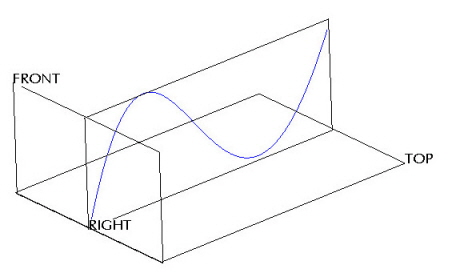
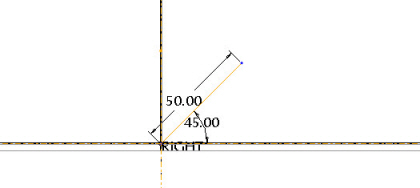
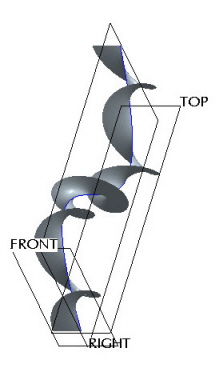
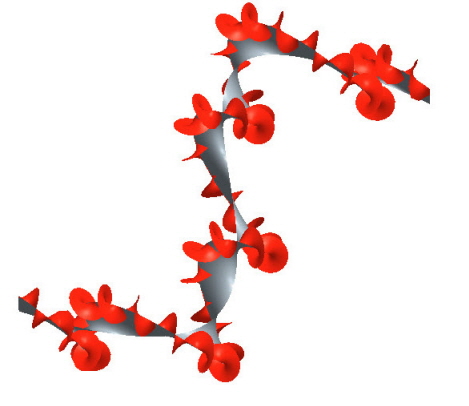

 prt0001.prt.1
prt0001.prt.1